- テキストデータを音声で読み上げてくれるアプリを探している。
- YouTubeの投稿動画を読み上げアプリで作ってみたい。他にも、外出中や他の作業をしているときに、ネット記事や電子書籍を耳で聴きたりもしてみたい。
- 初心者でも使いやすいおすすめの読み上げアプリを教えて!
こんな悩みをお持ちのあなたのために、パソコンやスマホで手軽に使える読み上げアプリをまとめてみました。
あなたは仕事や生活に「読み上げアプリ」を活用していますか?
元々、コールセンターなどの音声自動応答や案内放送、視覚障害者のためのスクリーンリーダー等で主に使われてきた読み上げアプリ(テキスト読み上げソフト)ですが、最近では技術の進歩や手軽さが増したことによって、より広い用途で活用されるようになってきました。
- パソコンやスマホの音声アシスタントでメールやウェブ記事を音声再生
- 電子書籍を読み上げて耳読書
- 動画投稿サイトで顔出し・声出ししたくない人が代わりに使用
などなど、さまざまなシーンで読み上げアプリは活用されています。
というわけで、この記事では、
- おすすめの音声読み上げアプリ(ソフト/ウェブサイト)
- 具体的なテキスト読み上げ機能の使い方
こういった情報をまとめています。
この記事を読んで、テキスト読み上げアプリを徹底活用すれば、いろいろな場面でさらに文章を楽しめるようになるだけでなく、文章そのものに対する新たな視点・気づきを得るきっかけにもなります。ぜひお試しあれ。
※逆に、音声ファイルや会話をテキストデータに変換したい人は、別記事で専用の「文字起こしアプリ」や「音声入力アプリ」をまとめていますので、そちらをご覧ください。
-

-
無料あり:現役ライターのおすすめ文字起こしソフト3選【24種比較】
続きを見る
-

-
すべて無料。音声入力アプリおすすめ11選【メモ/日記/小説】
続きを見る
スポンサーリンク
手軽に利用できる音声読み上げアプリ8選(PC/スマホ)
SofTalk(Windows)
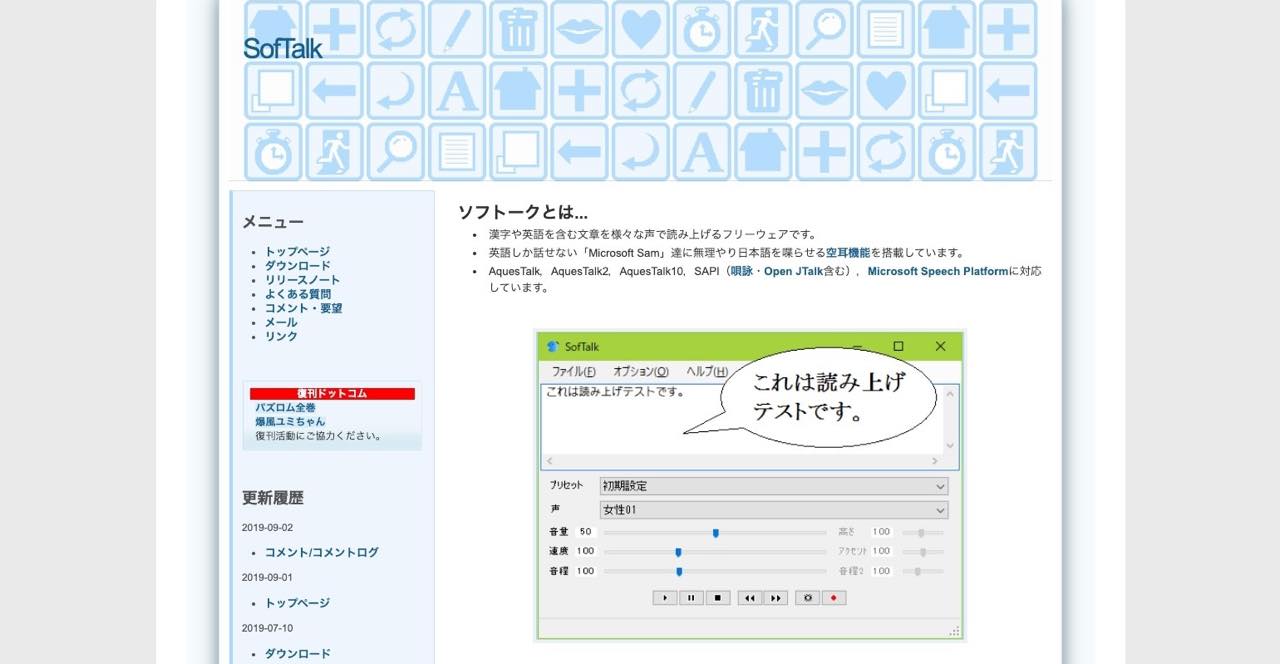
ゆっくりボイスの生みの親。AquesTalkを活用した無料のテキスト読み上げアプリ。
ほかにも複数の音声合成エンジン(AquesTalk2、AquesTalk10、SAPI、Microsoft Speech Platformなど)に対応しています。
棒読みちゃん(Windows)
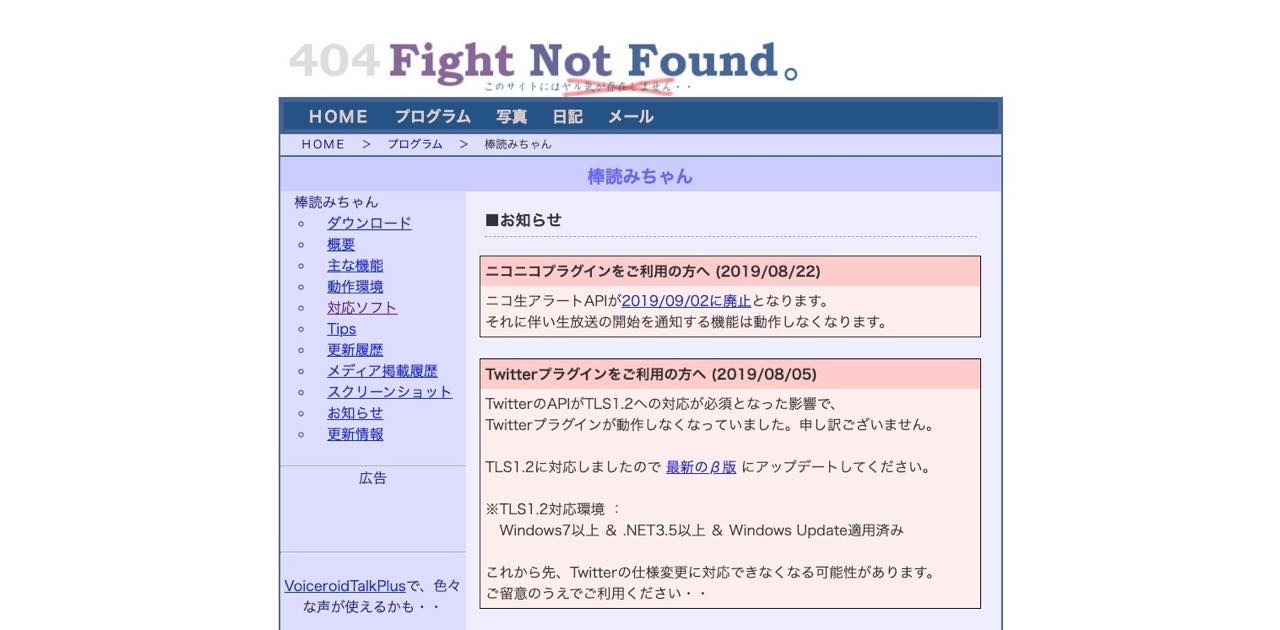
SofTalkと並んでゲーム実況などによく利用されているテキスト読み上げアプリ。
他の様々なアプリと連携させるためのプラグインも充実しています。
ゆっくろいど(Mac)
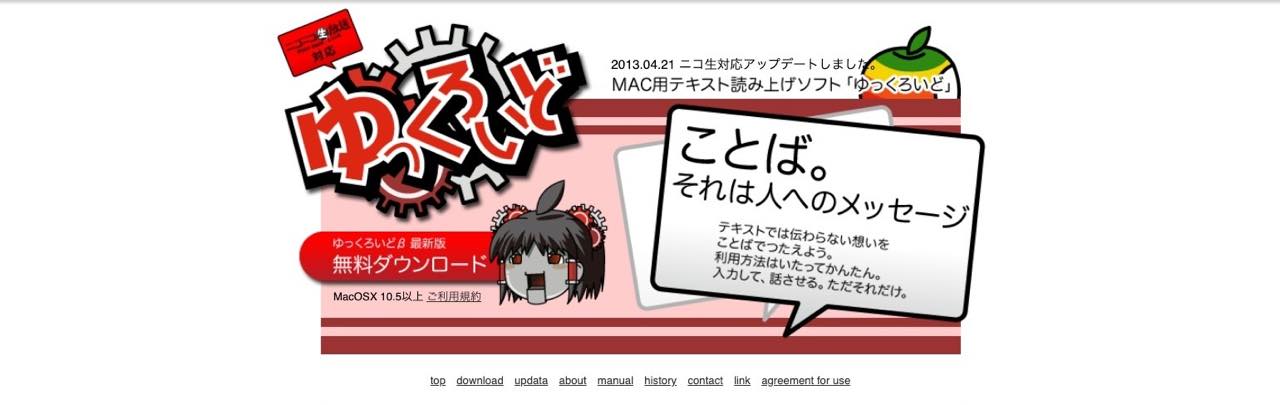
Mac版SofTalkともいえる無料アプリ。
Macはテキスト読み上げアプリのバリエーションが少ないので、標準機能やブラウザツール以外だとこれがおすすめです。
Googleテキスト読み上げ(Android)
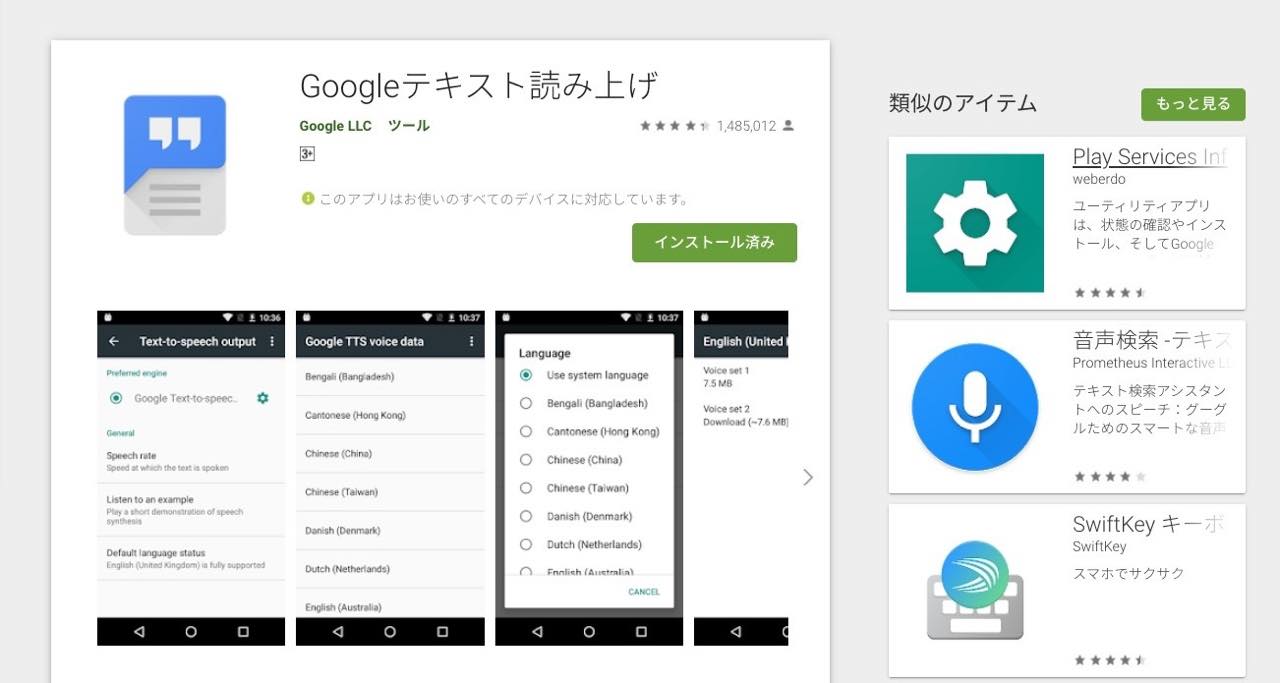
Googleの各種アプリや対応Androidアプリに読み上げ機能を追加できるアプリ。
ほとんどのAndroid端末にはデフォルトでインストールされているので、まずはこちらから試してみるのがおすすめです。
ゆっくり棒読みトーク(iPhone)
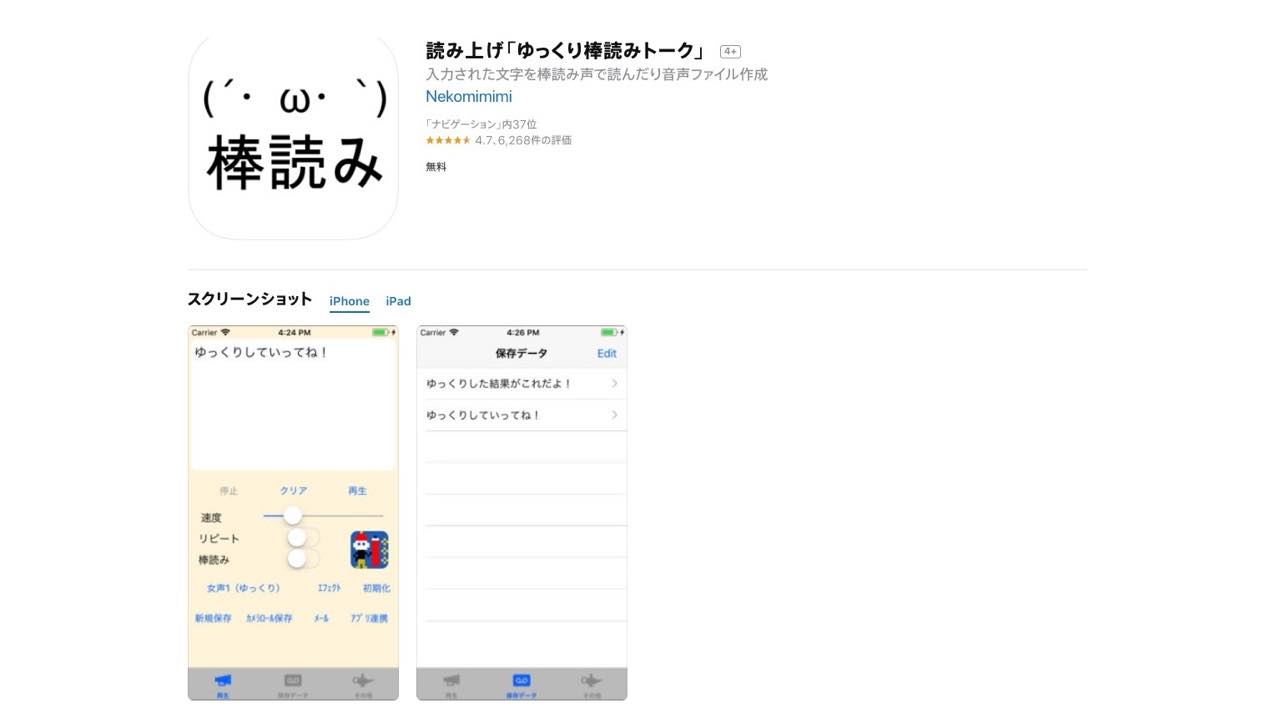
「ゆっくりボイス」で入力したテキストを読み上げてくれるiPhoneアプリ。
音声をアプリに保存しておくこともできます。
SpeakLine(Mac)
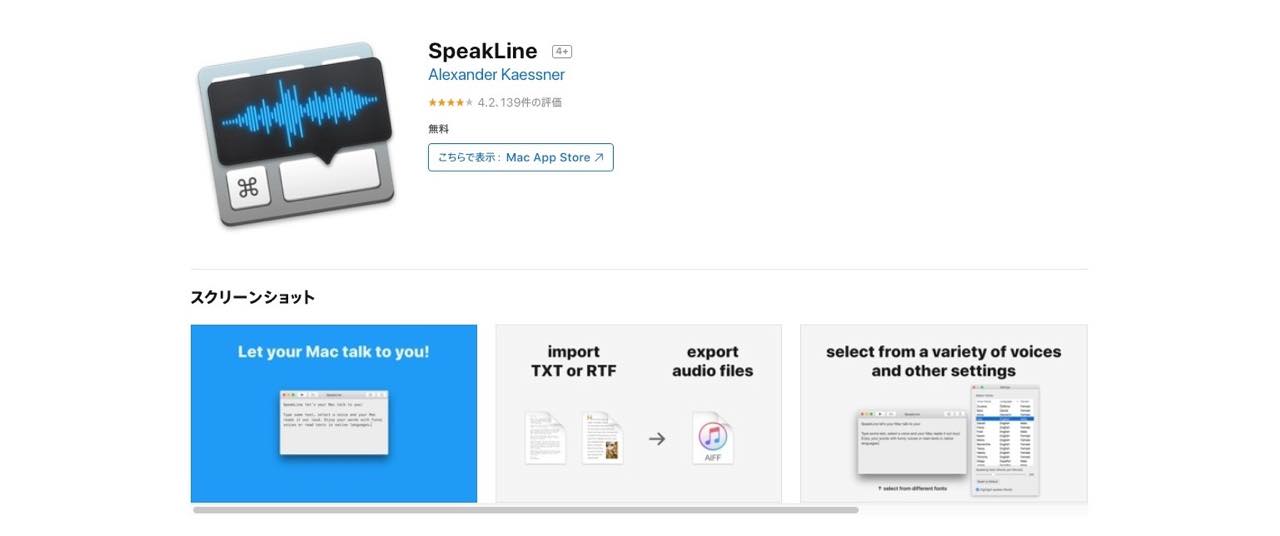
こちらはMacに標準搭載されているテキスト読み上げ機能をさらに使いやすくするアプリ。
作成した音声データの保存やファイル(TXT、RTF)の読み込みに対応しています。
音読のプロ(Windows)
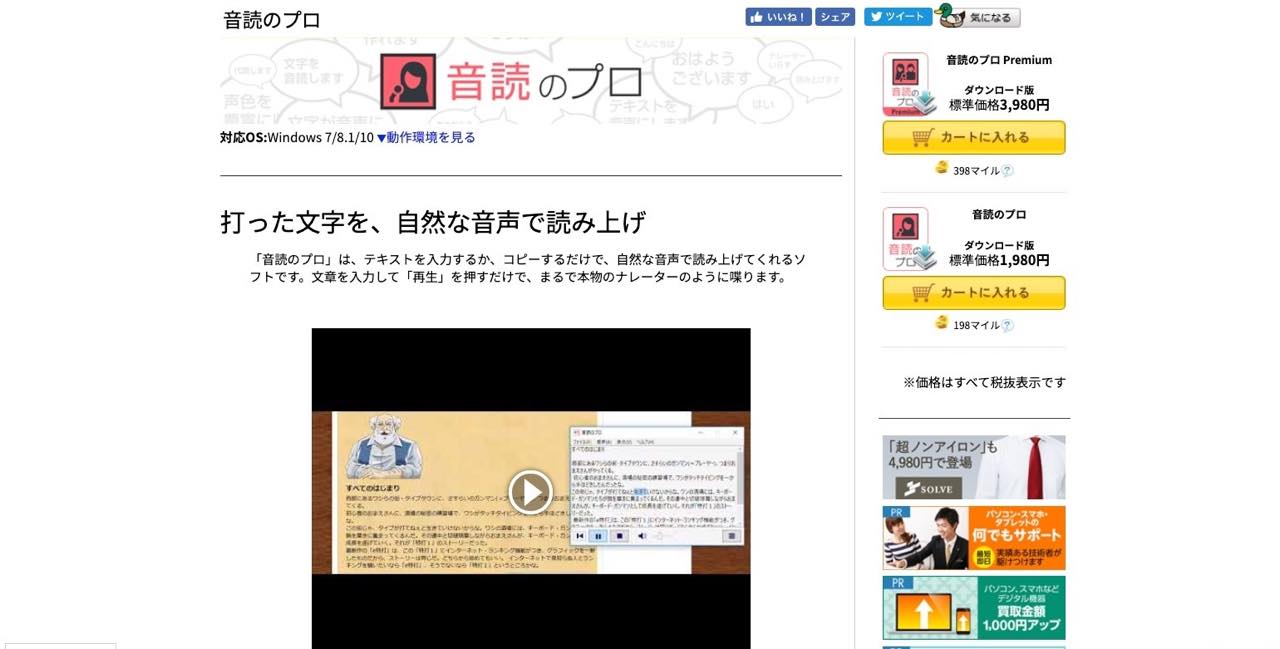
コピペした文章を貼り付けるだけで、女性の声で文章を読み上げてくれる有料アプリ(サイトでお試し可能)。
プレミアム版では男性声や音声ファイル保存などにも対応しています。
かんたん!AITalk®3(Windows)

Wordファイルなども読み込める有料のテキスト読み上げソフト。
「関西風」などの変わった音声バリエーションも用意されています。
カスタマイズも可能!本格派音声合成アプリ3選
VOICEROID(Windows)
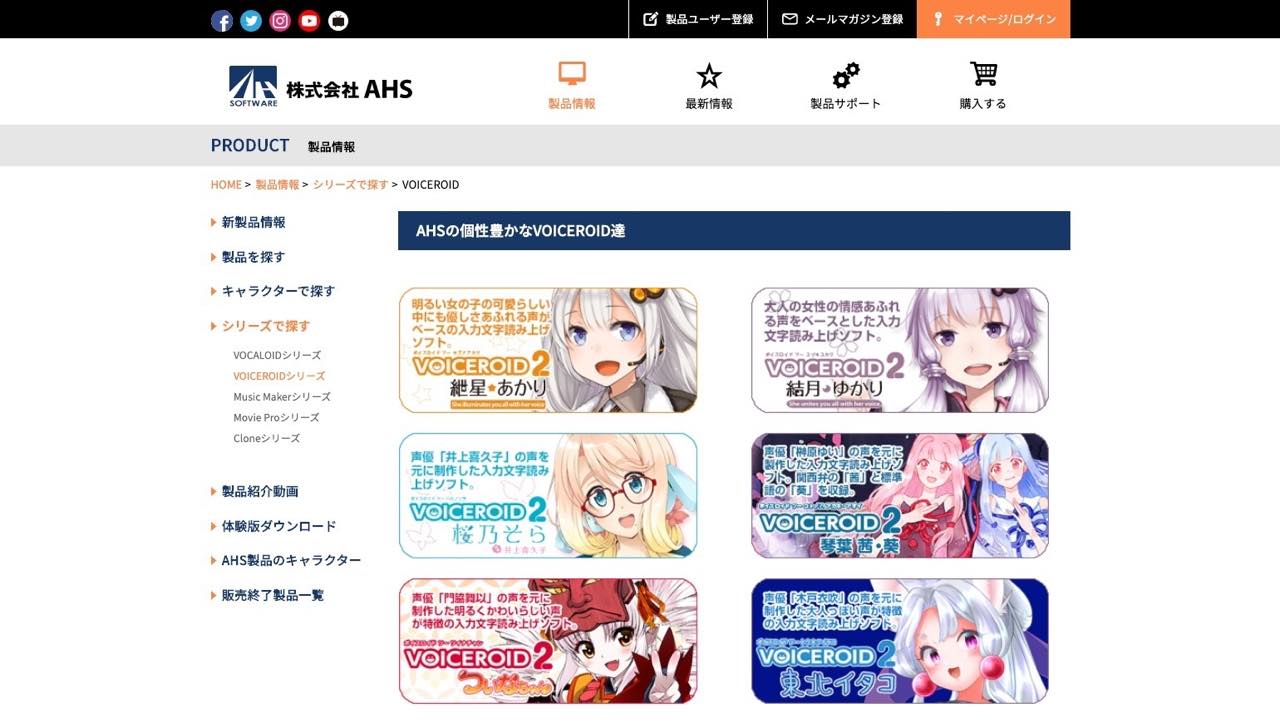
音声合成エンジン「AI Talk」を使った読み上げ用音声合成ソフト。
声優を採用したキャラクター性のある音声が特徴で、かわいい声を中心に様々なバリエーションが販売されています。
VOICEROID2 結月ゆかり ダウンロード版CeVIO Creative Studio(Windows)

こちらもキャラクター色が強い音声合成ソフト。
ソングライブラリを使えばボーカロイドのような音声合成ソフトとして使うこともできます。
ReadSpeaker(Windows)
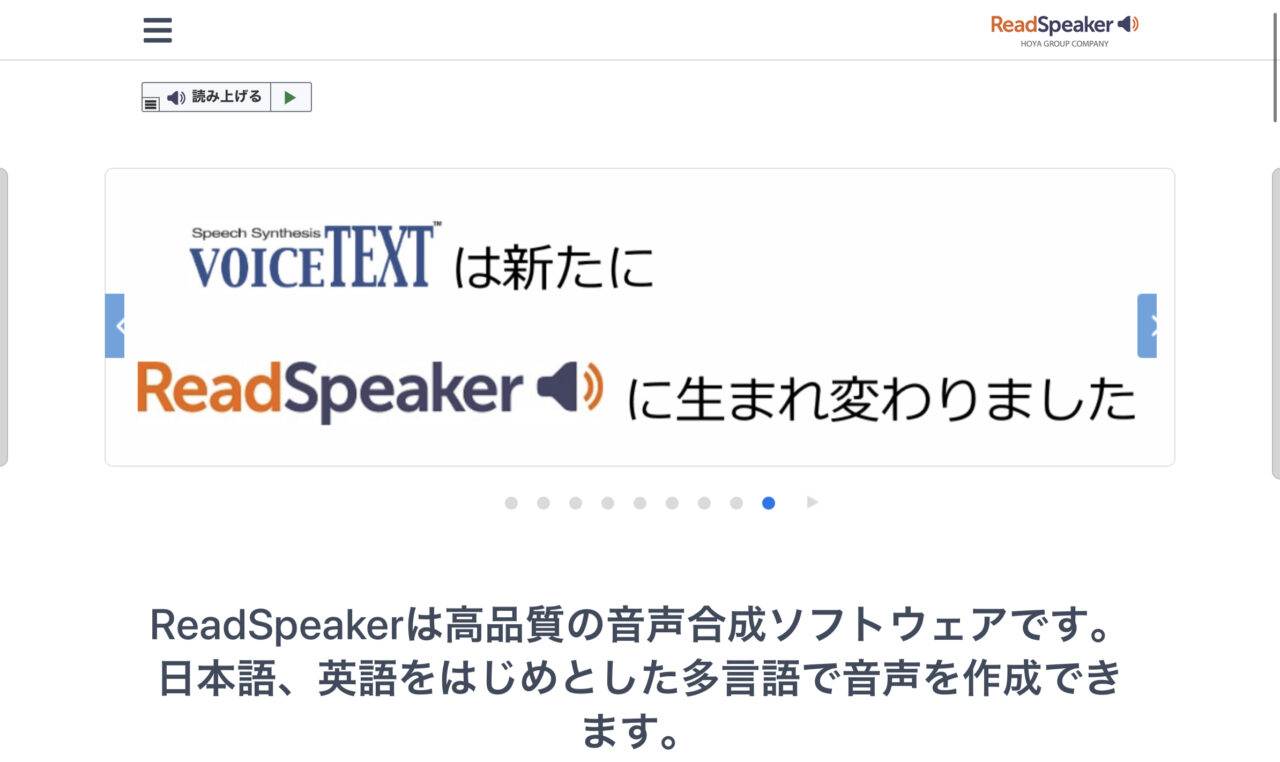
以前は『VoiceText』の名前で提供されていた業務用テキスト読み上げアプリ。
ディープラーニング等を活用した感情音声により、機械的な読み上げソフトとは一線を画した性能を目指しているもよう(こちらにデモあり)。
端末・OS問わずに利用できるテキスト読み上げサイト4選
Amazon Polly
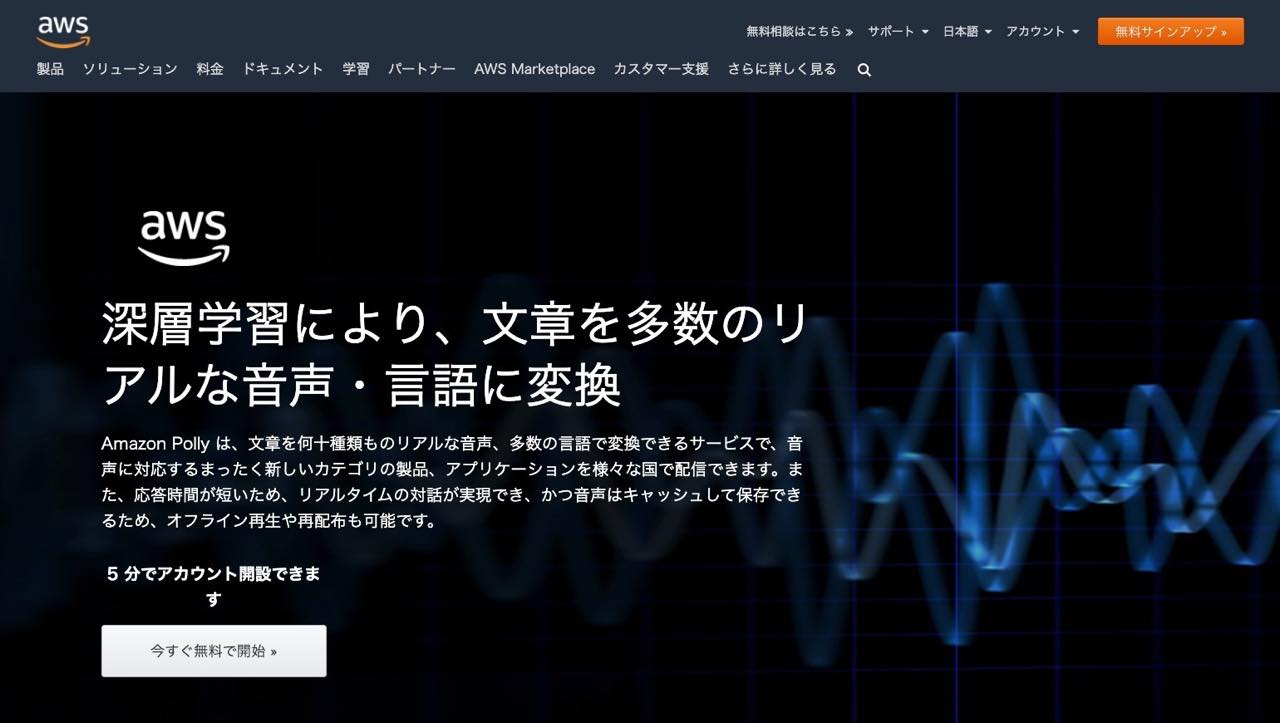
AWSに搭載されたのAIによるテキスト読み上げサービス。
登録して12ヶ月間は500万文字まで無料で利用できます。
テキスト読み上げリーダー
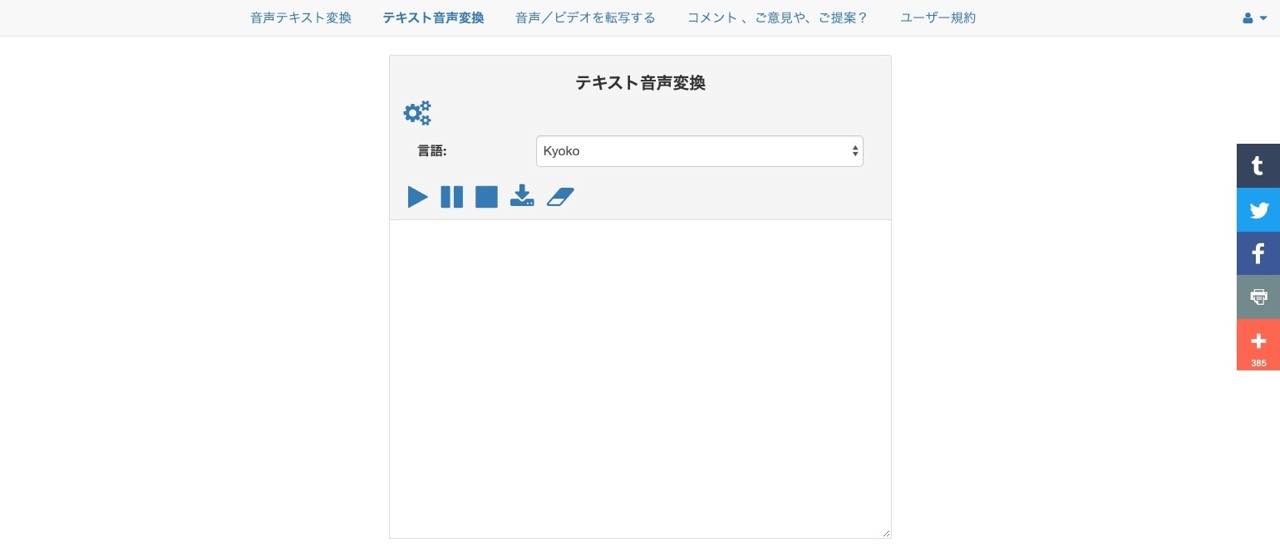
フォームに入力したテキストを読み上げてくれるシンプルなウェブアプリ。
多言語対応で音声ダウンロードも可能です。
TTSReader
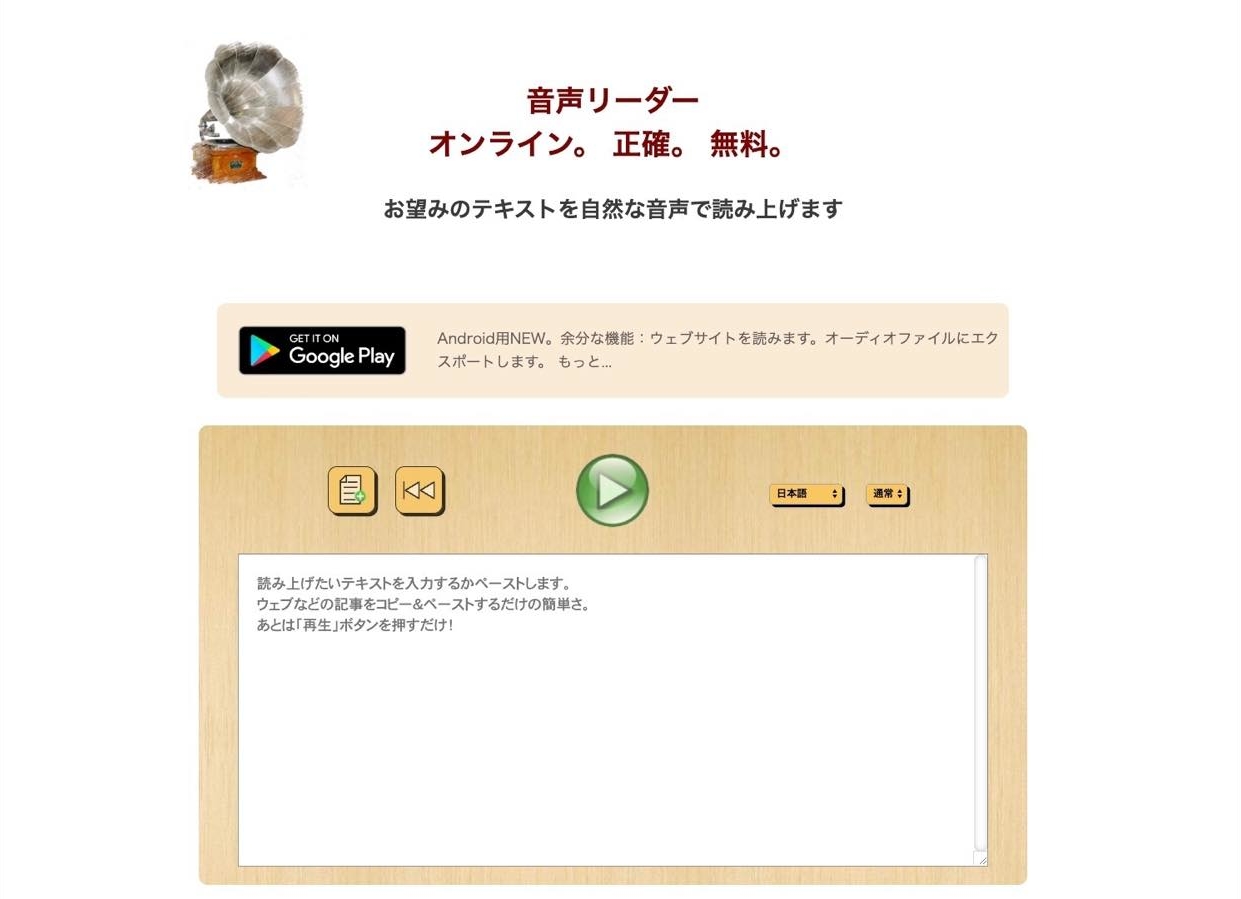
こちらも多言語対応のテキスト読み上げサイト。Androidアプリ版もあります。
ゆくも!
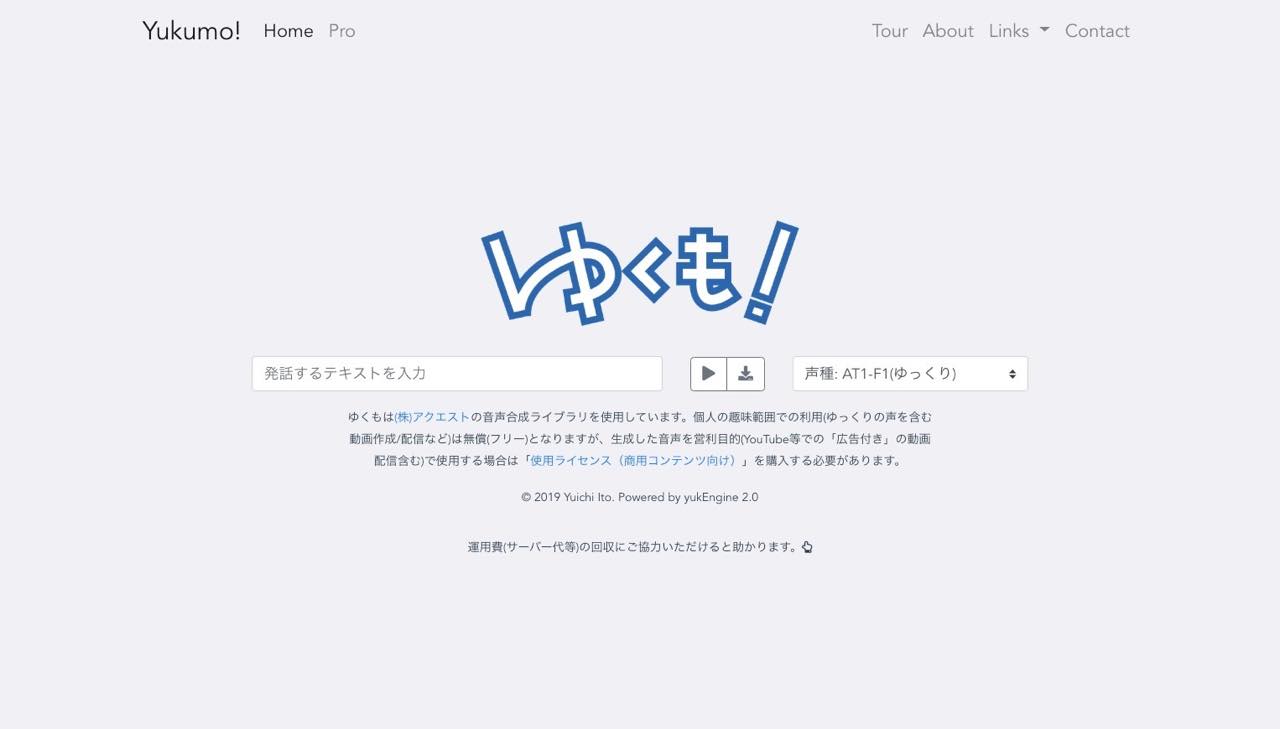
↑で紹介した「ゆっくろいど」のウェブアプリ版。
アクセントをコントロールできる「Pro」もあります。
OS標準のテキスト読み上げ機能の使い方
iPhoneのテキスト読み上げ機能の使い方
設定 ⇢ 一般 ⇢ アクセシビリティ ⇢ VoiceOver ⇢ VoiceOver:オン ⇢ OK
VoiceOverを使わない方法は↓こちら。
設定 ⇢ 一般 ⇢ アクセシビリティ ⇢ スピーチ ⇢ 選択項目の読み上げ or 画面の読み上げ:ON
画面の読み上げは2本指を下にスワイプすると有効になります。
Androidのテキスト読み上げ機能の使い方
設定 ⇢ スマートアシスト ⇢ ユーザー補助 ⇢ TalkBack or 選択して読み上げ:ON
テキスト読み上げエンジンはGoogle標準のもの以外(N2 TTSなど)も選ぶことができます。
Windowsのテキスト読み上げ機能の使い方
Windowsは以下のキーを押すだけで、画面上のテキストを読み上げてくれます。
Windows+Ctrl+Enter
↓のコマンドでナビゲーターを開いてナレーター機能をON/OFFすることも可能です。
Windows+Ctrl+N
Macのテキスト読み上げ機能の使い方
Macの場合は、まずショートカットキーを有効にします。
システム環境設定 ⇢ アクセシビリティ ⇢ スピーチ ⇢ キーを押したときに選択しているテキストを読み上げる:ON
あとは以下のキーでテキストを読み上げてくれます(※ショートカットキーは変更可能)。
⌥(option) + esc
Word(ワード)のテキスト読み上げ機能の使い方
まずはクイックアクセスツールバーにアイコンを設定しておくと便利です。
クイックアクセスツールバー「クイックアクセスツールバーのカスタマイズ」⇢ その他のコマンド ⇢ コマンドの選択「すべてのコマンド」⇢「読み上げ」追加 ⇢ OK
こうすれば以下の操作だけでテキスト読み上げが可能です。
文章を選択 ⇢「読み上げ」アイコンをクリック
文章校正・推敲に読み上げアプリを使いたい人は・・・?
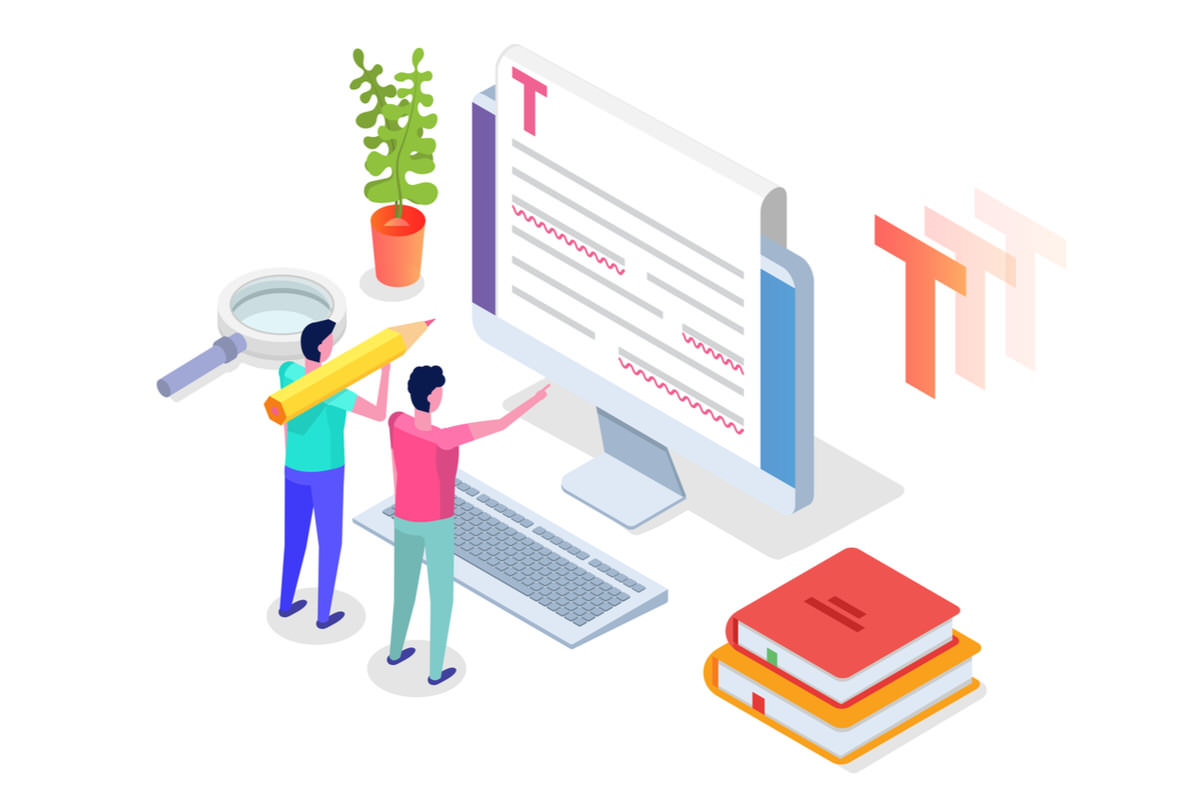
はじめにちょっと書きましたが、僕は仕事やプライベートの文章を手直しする際に、音声読み上げツールを活用しています。
しかし、そのときに使っているツールは、実は今回紹介したアプリのどれでもありません。
文章作成ソフトの『
ジャストシステム 一太郎2023 プラチナ 通常版いちいちアプリに文章をコピペしなくていいので、文章チェックがびっくりするほどラクになります。ぜひお試しあれ。
-

-
【Wordと二刀流】一太郎の評判8つ(メリット・デメリット)を現役ライターが分析してみた。
続きを見る
耳でも文章を楽しもう!

というわけで、今回はここまで。
少し前まで、スマホ標準の読み上げ機能は非常に使いづらく、日常的に使うのはかなりコツが必要だったのですが、「選択読み上げ機能」の追加などバージョンアップを重ねることで、日増しに便利になってきているように感じます。
特に、最後に紹介した文章チェックに音声読み上げツールを活用する方法は、物書きなら一度は試してみたいおすすめテクニックです。
以前、文章を声で入力するアプリをいくつか紹介しましたが、これらを組み合わせることで、より様々なアプローチから文章を生み出すことができるようになり、表現の幅もぐっと広がります。
-

-
すべて無料。音声入力アプリおすすめ11選【メモ/日記/小説】
続きを見る
まずはスマホ標準の読み上げ機能からでかまいません。みなさんもぜひ、この便利さや新たな体験を味わってみてください。
[itemlink post_id="10985"]
[itemlink post_id="10984"]


